
Lösung für php5ts.dll nicht gefunden: Suchen Sie zuerst die Datei „php.ini-dist“ und benennen Sie sie in „php.ini“ um. Bearbeiten Sie dann die Datei. Kopieren Sie dann „php5ts.dll“ in das Stammverzeichnis „C:Windows“; schließlich Apache installieren und konfigurieren.
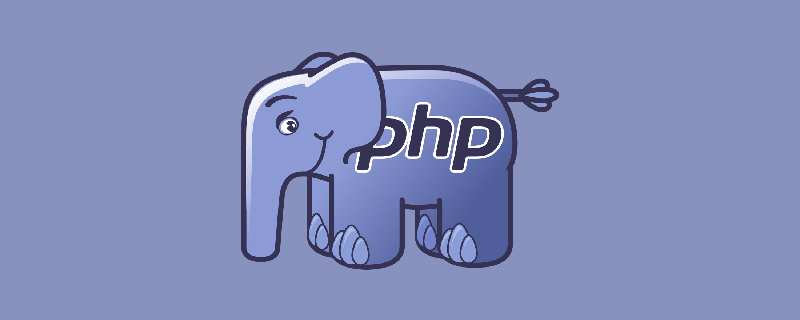
Empfohlen: „PHP-Video-Tutorial“
Nehmen Sie die Installation im Stammverzeichnis von Laufwerk C als Beispiel. Bitte beachten Sie, dass es am besten ist, andere Server wie iis und tomcat vor der Installation und dem Test zu schließen.
PHP-Konfiguration:
Suchen Sie die Datei „php.ini-dist“ im Stammverzeichnis, benennen Sie sie in „php.ini“ um und bearbeiten Sie diese Datei.
Um MySQL zu unterstützen, müssen Sie „;extension=php_mysql“ finden. dll“, Entfernen Sie das „;“ davor
Um gd2-Grafiken zu unterstützen, suchen Sie auf ähnliche Weise extension=php_gd2.dll und entfernen Sie das „;“ davor
Suchen Sie „extension_dir“ und ändern Sie den Pfad in „X :PHPext"
Kopieren Sie php im Stammverzeichnis. ini nach C:Windows
Kopieren Sie php5ts.dll im Stammverzeichnis nach C:Windows
Kopieren Sie libmysql.dll im Stammverzeichnis nach C:Windowssystem32
Installieren Sie Apache und Konfigurieren Sie:
Testen Sie, nachdem die Installation abgeschlossen ist. Öffnen Sie es im Browser. Wenn „Es funktioniert!“ angezeigt wird, ist die Installation erfolgreich.
Suchen Sie die Datei httpd.conf im Verzeichnis conf unter dem Stammverzeichnis der Apache-Installation, bearbeiten Sie diese Datei
Suchen Sie „DirectoryIndex“ und fügen Sie am Ende „index.php“ als Dateinamen der Standard-Homepage hinzu
Suchen „#LoadModule vhost_alias_module module /mod_vhost_alias.so“,
Fügen Sie es darunter hinzu (beachten Sie, dass sich darunter zwei Zeilen befinden, die nicht unterbrochen werden können):
LoadModule php5_module C:/PHP/php5apache2_2.dll
PHPIniDir „C:/ PHP"
Suchen Sie nach „AddType application/x-gzip .gz .tgz“
Fügen Sie es unten hinzu (beachten Sie, dass es unten zwei Zeilen gibt, die nicht unterbrochen werden dürfen):
AddType application/x-httpd-php .php
AddType application/x-httpd-php .html
Installieren Sie MySQL:
Installation: Installieren Sie es einfach standardmäßig. Bitte beachten Sie, dass der Zeichensatz UTF8 ist.
Um zu überprüfen, ob die Installation erfolgreich war, öffnen Sie den MySQL-Befehlszeilenclient und geben Sie das Passwort ein. Wenn keine Fehlermeldung angezeigt wird, ist die Installation erfolgreich.
phpMyAdmin-Konfiguration:
Extrahieren Sie in den Ordner htdocs im Stammverzeichnis der Apache-Installation.
Suchen Sie die Datei /libraries/config.default.php (die alte Version ist die Datei config.inc.php im Stammverzeichnis)
Hinweis: Verwenden Sie WordPad (verwenden Sie nicht Notepad, dies ist UTF8-Kodierung), um
Suchen Sie nach $cfg['Servers'][$i]['password'] = ''; geben Sie das MySQL-Datenbankkennwort ein das Leerzeichen
Verwenden Sie den Browser, um die Verbindung zur Datenbank zu überprüfen.
Fertig machen und Schluss machen! ~
Das obige ist der detaillierte Inhalt vonWas tun, wenn php5ts.dll nicht gefunden werden kann?. Für weitere Informationen folgen Sie bitte anderen verwandten Artikeln auf der PHP chinesischen Website!
 So öffnen Sie eine PHP-Datei
So öffnen Sie eine PHP-Datei
 So entfernen Sie die ersten paar Elemente eines Arrays in PHP
So entfernen Sie die ersten paar Elemente eines Arrays in PHP
 Was tun, wenn die PHP-Deserialisierung fehlschlägt?
Was tun, wenn die PHP-Deserialisierung fehlschlägt?
 So verbinden Sie PHP mit der MSSQL-Datenbank
So verbinden Sie PHP mit der MSSQL-Datenbank
 So verbinden Sie PHP mit der MSSQL-Datenbank
So verbinden Sie PHP mit der MSSQL-Datenbank
 So laden Sie HTML hoch
So laden Sie HTML hoch
 So lösen Sie verstümmelte Zeichen in PHP
So lösen Sie verstümmelte Zeichen in PHP
 So öffnen Sie PHP-Dateien auf einem Mobiltelefon
So öffnen Sie PHP-Dateien auf einem Mobiltelefon




